
[Guia Fácil] Como Transferir Notas do iPhone para o Computador de 5 Maneiras?

O aplicativo Notas integrado ao iPhone oferece grande praticidade quando precisamos fazer anotações, como durante aulas ou reuniões. Ele permite anotar listas de tarefas ou ideias brilhantes sem precisar de um caderno. Por isso, muitas informações importantes são armazenadas nesse aplicativo, e talvez você queira fazer um backup das anotações do iPhone para um computador.
Então, como transferir notas do iPhone para o computador? Neste guia, mostraremos cinco maneiras simples e eficazes de fazer isso para que você possa manter suas notas do iPhone em segurança. Vamos começar.

O método mais simples que recomendo é exportar as notas do seu iPhone para um computador com Coolmuster iOS Assistant . Esta ferramenta profissional de gerenciamento iOS facilita o gerenciamento de todos os dados do seu iPhone, iPad e iPod touch. Com ela, você pode transferir notas, fotos, músicas, vídeos, contatos, mensagens e registros de chamadas entre o seu dispositivo iOS e o seu computador de forma rápida e segura.
Principais recursos do assistente Coolmuster iOS :
Agora, faça o download da versão de avaliação gratuita da versão que você precisa para o seu computador e veja como iOS Assistant ajuda você a copiar notas do iPhone para o PC/ Mac .
Como transferir notas do iPhone para o computador usando o Assistente iOS ? Veja os passos a seguir:
01 Baixe este software e execute-o no seu computador. Conecte seu iPhone com um cabo USB. Selecione a opção "Confiar" na janela pop-up do seu iPhone.

02 Você verá a interface principal abaixo assim que seu iPhone for reconhecido pelo software.

03 Entre na pasta "Notas" e selecione as notas que deseja transferir. Em seguida, clique no botão "Exportar" e escolha o formato desejado para transferir as notas do seu iPhone para o computador.

Observação: Lamentamos informar que, no momento, o Assistente iOS não oferece suporte à cópia de notas do iPhone para o computador no iOS 11 ou versões posteriores.
Tutorial em vídeo:
O iCloud é um serviço de armazenamento em nuvem oferecido pela Apple, que permite aos usuários sincronizar dados entre diferentes dispositivos, incluindo notas, fotos, contatos e muito mais. Com a sincronização do iCloud, os usuários podem acessar as notas do iPhone no computador sem precisar de um cabo USB. No entanto, esse método requer uma conexão estável com a internet e o espaço de armazenamento gratuito do iCloud é limitado, o que pode exigir a compra de armazenamento adicional. ( Como liberar espaço de armazenamento no iCloud ?)
Veja como transferir notas do iPhone para o computador usando o iCloud:
Passo 1. Abra o aplicativo "Ajustes", toque em "seu nome", vá para "iCloud" e ative "Notas".

Passo 2. No seu computador, faça login no iCloud.com com seu ID Apple e selecione "Notas". Você poderá acessar todas as notas que foram carregadas do seu iPhone.

Passo 3. Agora, você pode copiar anotações do iCloud.com para o seu PC.
O iTunes é um aplicativo popular que permite curtir músicas, filmes e programas de TV, além de gerenciá-los perfeitamente. Mas você sabia que também é possível usá-lo para exportar notas do iPhone para o computador? Para isso, você precisa ter uma conta do Outlook, pois as notas só podem ser copiadas para o Microsoft Outlook.
Veja como transferir notas do iPhone para o PC com o iTunes:
Passo 1. Conecte seu iPhone a um computador com um cabo USB. Inicie o iTunes no seu computador.
Passo 2. Clique no seu dispositivo exibido no lado esquerdo do iTunes e acesse a aba "Informações".
Passo 3. Role para baixo e selecione a caixa de seleção "Sincronizar notas com o Outlook", clique no botão "Sincronizar" e inicie o backup das notas do iPhone para o computador.

Após essa configuração, as notas serão transferidas automaticamente do seu iPhone para o computador. Se você não usa o Microsoft Outlook, esse método pode parecer um pouco complexo. (Talvez você queira saber como extrair notas do iPhone de um backup do iTunes .)
Se você só precisa copiar algumas notas do seu iPhone para o computador, pode usar o e-mail para resolver esse problema. É simples e não requer nenhum outro aplicativo. Veja como transferir notas do iPhone para o PC por e-mail:
Passo 1. No seu iPhone, abra o aplicativo "Notas".
Passo 2. Selecione a nota que deseja transferir.
Passo 3. Toque no ícone de compartilhamento na parte superior da tela (geralmente uma seta apontando para cima).
Passo 4. Nas opções de compartilhamento que aparecerem na janela pop-up, selecione "E-mail".
Passo 5. Insira o endereço de e-mail para o qual deseja enviar a mensagem.
Passo 6. Após enviar o e-mail, você poderá acessar a conta de e-mail correspondente em seu computador.
Passo 7. Abra o e-mail que você acabou de enviar e verá o conteúdo da mensagem.

Você pode copiar facilmente as anotações necessárias para o seu computador por e-mail, mas observe que elas só podem ser transferidas uma a uma. Portanto, essa pode não ser a maneira ideal de concluir a tarefa se você tiver muitas anotações para transferir.
O AirDrop é um método de transferência sem fio rápido que permite transferir notas do seu iPhone para o seu Mac sem cabos de dados ou software de terceiros. Ele se conecta via Wi-Fi e Bluetooth para backups convenientes e rápidos. No entanto, o AirDrop permite a transferência de apenas uma nota por vez, portanto, a transferência de vários arquivos pode demorar mais.
Passo 1: No seu Mac , abra o Finder e verifique se o AirDrop está ativado. Configure-o para receber arquivos apenas de "Contatos" ou "Todos".

Passo 2: No seu iPhone, abra o aplicativo Notas e selecione a nota da qual deseja fazer backup.
Passo 3: Toque no ícone Compartilhar no canto superior direito da nota.
Passo 4: Selecione AirDrop nas opções de compartilhamento.
Passo 5: Selecione seu Mac na lista de dispositivos disponíveis.
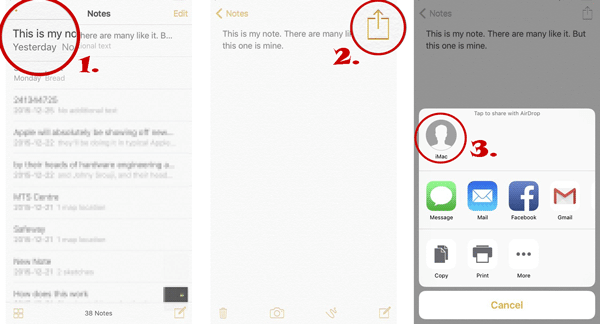
Passo 6: No seu Mac , aceite o arquivo de nota recebido. A nota será salva na sua pasta de Downloads por padrão.
Agora você conhece diversas maneiras de transferir notas do seu iPhone para um computador, cada uma adequada a diferentes necessidades. Seja optando pela sincronização com o iCloud, uma ferramenta profissional como Coolmuster iOS Assistant ou uma simples transferência por e-mail, esses métodos mantêm suas notas importantes seguras e facilmente acessíveis em todos os seus dispositivos. Para um gerenciamento mais amplo dos dados do iPhone, e não apenas de notas, iOS Assistant se destaca como uma solução flexível e fácil de usar.
Artigos relacionados:
Como transferir notas de um iPhone para outro com/sem o iCloud?
[Guia passo a passo] Como transferir notas do iCloud para o iPhone?
Como transferir notas do iPhone para Android [4 métodos]
[Imperdível] Como transferir notas do meu iPhone para o iCloud?





